En la época en que vivimos, seguramente utilizamos múltiples medios para movernos en el mundo digital: correo electrónico, redes sociales, foros, y cuentas bancarias son solamente algunos ejemplos. Si somos desarrolladores, podemos agregar el uso de repositorios en GitHub o Bitbucket, y muchas otras similares. De esta manera, llega un punto en que se hace muy difícil (si no imposible) recordar todos los usuarios y contraseñas que empleamos – sin mencionar que si nos confundimos podemos llegar a bloquear alguna cuenta. Para evitar este inconveniente, en este post presentaremos Keepassx, una herramienta de administración de contraseñas disponible para Ubuntu y derivados.
Descargar e instalar Keepassx
Una de las formas de acceder a Keepassx consiste en descargar el archivo .deb desde Launchpad, aunque también podemos agregar un PPA a nuestra lista de fuentes e instalar el programa desde ahí. Utilizaremos la segunda opción ya que nos permite realizar la resolución de dependencias de manera fácil.
sudo add-apt-repository ppa:eugenesan/ppa sudo aptitude update sudo aptitude install keepassx
Luego de haber instalado Keepassx, podremos abrirlo desde la lista de programas. Desde el menú Database / New database podremos crear una nueva base de datos de contraseñas. Lo primero que se nos pedirá es una contraseña «maestra» para poder acceder, tal como vemos en la Fig. 1:
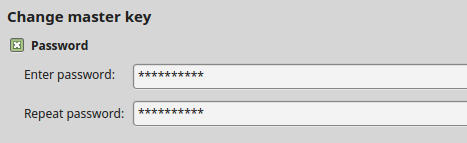
Luego de ingresar la contraseña que hayamos elegido, haremos clic en el botón OK ubicado en el extremo inferior derecho para continuar.
Agregar una contraseña
Como vemos en la Fig. 2, Keepassx nos permite agregar varios datos (por ejemplo, el período de validez de una contraseña) junto con cada contraseña:
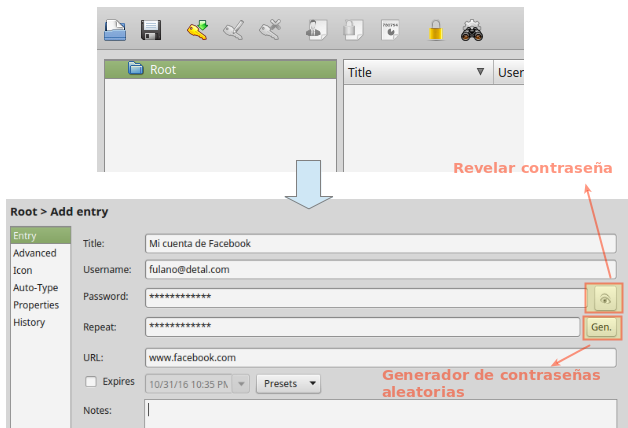
Luego de guardar la primera contraseña, deberemos guardar los cambios en la base de datos. Esto generará un archivo con extensión .kdbx que podremos guardar en una ubicación segura (nuestro directorio personal es una buena opción, si es que elegimos la opción de encriptarlo al instalar el sistema operativo).
A partir de este momento se activarán todas las opciones de administración de contraseña: edición, consulta, borrado, copiado, etc. Cabe aclarar que solamente podremos abrir este archivo con Keepassx, mientras que si intentamos hacerlo con cualquier otro programa, solamente veremos caracteres inintelegibles.
Espero que este post les haya resultado de utilidad. ¡Nos leemos en breve!
